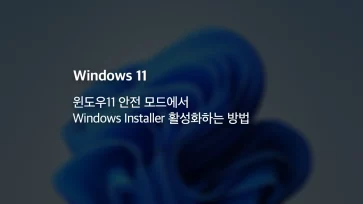윈도우11 기본 브라우저인 Microsoft Edge(엣지)가 필요 없는 경우 완전히 삭제할 수 있으며 500MB 정도의 용량을 확보할 수 있습니다.
엣지 브라우저는 크롬과 같은 크로미움 기반의 블링크 엔진을 사용하기 때문에 기존 크롬 브라우저 사용자는 엣지를 사용할 이유가 크게 없고 모바일 기기와 북마크 동기화 같은 이유 때문에 크롬을 계속 사용하는 경우가 대부분입니다.
제어판의 프로그램 및 기능에서 엣지 찾을 수 있지만 복구 재설치 옵션밖에 없으며 삭제를 지원하지 않는데요.
레지스트리를 비롯해 엣지와 관련된 찌꺼기 폴더까지 완전 삭제를 원한다면 다음과 같은 방법을 사용해볼 수 있습니다.
튜토리얼 환경 : 윈도우11, Microsoft Edge
목차
윈도우11 명령어로 엣지 완전히 삭제하기
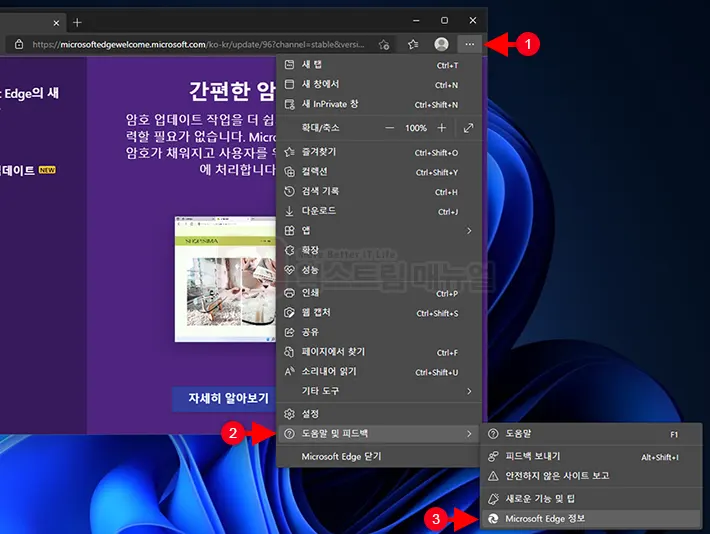
1. 엣지 브라우저의 더보기 버튼을 클릭한 후 도움말 및 피드백 > Microsoft Edge 정보로 이동합니다.
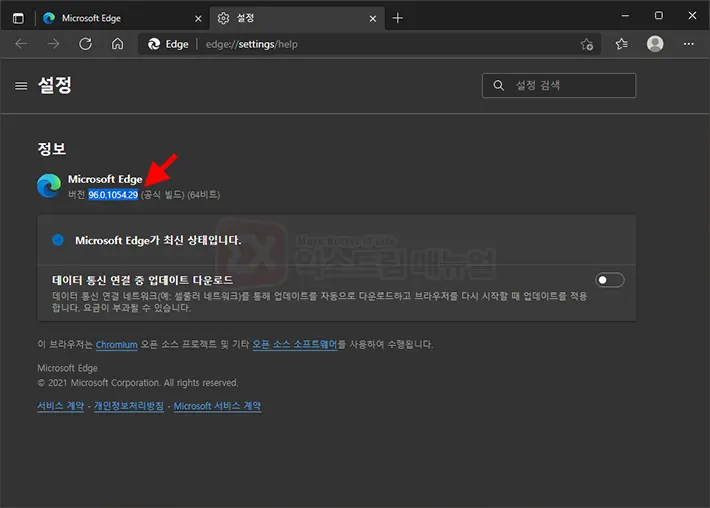
2. 정보 화면에서 버전을 확인합니다. 버전 번호를 드래그해서 Ctrl + C를 눌러 클립보드에 복사한 다음 메모장에 붙여넣습니다.
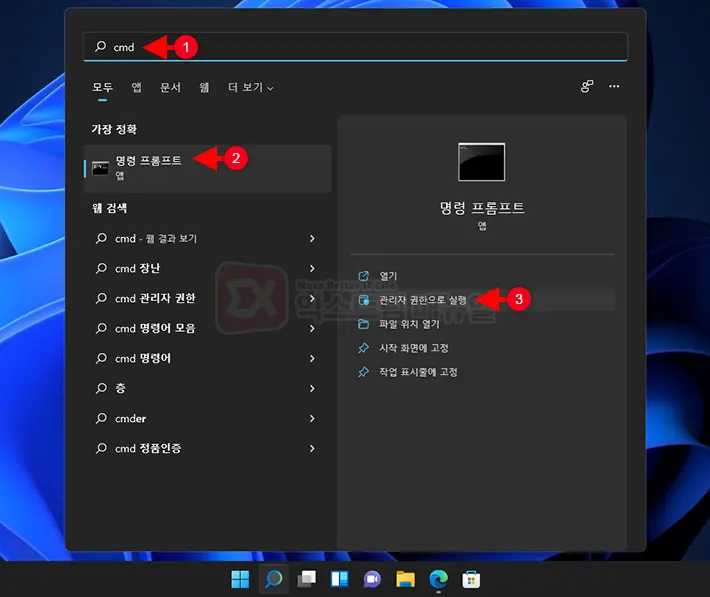
3. 작업표시줄의 검색 아이콘을 클릭후 cmd를 입력해 명령 프롬프트를 관리자 권한으로 실행합니다.

4. 엣지 인스톨러가 위치한 폴더로 이동합니다. 앞서 확인했던 엣지 버전을 대입해서 명령어를 입력합니다.
cd %PROGRAMFILES(X86)%\Microsoft\Edge\Application\[엣지버전]\Installer
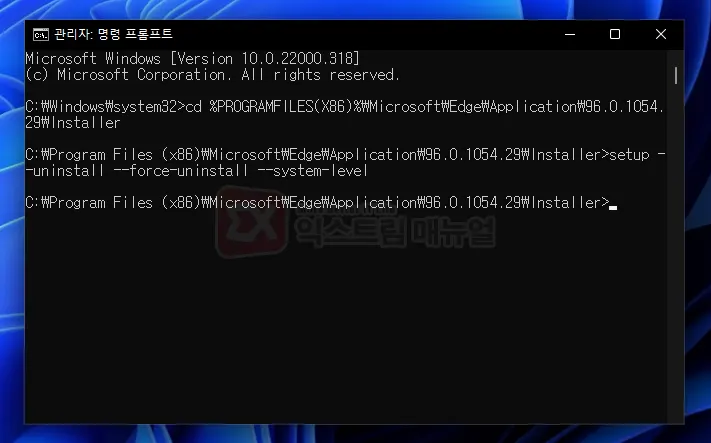
5. 제거 명령어를 입력합니다.
setup --uninstall --force-uninstall --system-level
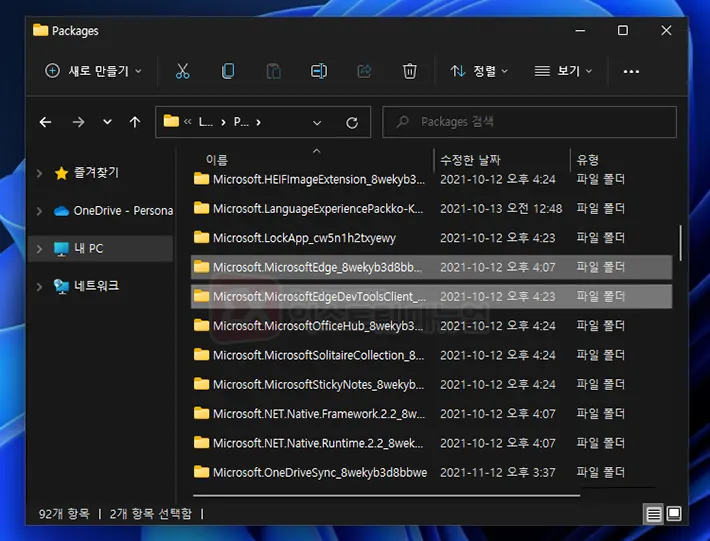
6. 엣지 브라우저 삭제 후 남아있는 폴더를 정리합니다. 이름에 Microsoft.MicrosoftEdge, Edge 가 포함되어 있는 폴더를 모두 선택 후 삭제합니다.
엣지 브라우저 찌꺼기 파일이 있는 경로
C:\Program Files (x86)\Microsoft%UserProfile%\AppData\Local\Packages
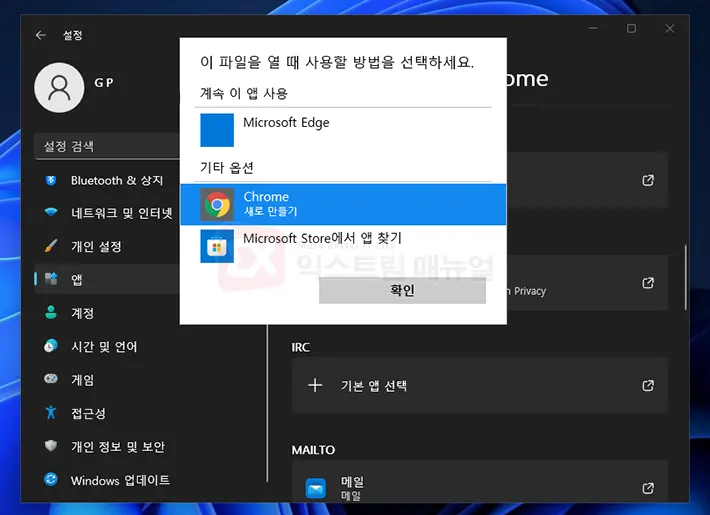
7. 윈도우11 기본 브라우저를 변경합니다.
엣지를 삭제해도 기본 브라우저에 등록되어 있으며 사용자가 기본 브라우저를 지정하지 않으면 오류가 발생할 수 있습니다.
또한 윈도우11 작업표시줄의 검색에서 키워드를 입력해 웹 검색 항목을 사용하는 경우 엣지 브라우저가 열리게 되어 있는데, 엣지를 삭제하면 웹페이지를 열 수 없기 때문에 EdgeDeflector를 사용해서 다른 브라우저로 변경합니다.
엣지 설치 하기
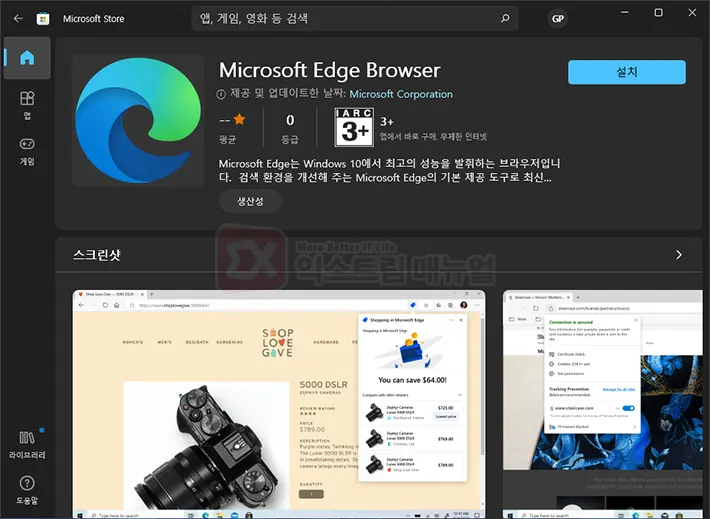
엣지 브라우저를 다시 설치하고 싶다면 Microsoft Store 앱에서 edge를 검색해 설치 파일 없이 언제든지 설치할 수 있습니다.